Agosto2021: mudanças entre as edições
Sem resumo de edição |
Sem resumo de edição |
||
| Linha 9: | Linha 9: | ||
'''Antes''' | '''Antes''' | ||
[[Arquivo:Cadastrar Funis do Prospecto Antigo.png|alt=Cadastrar Funis do Prospecto Antigo|centro|miniaturadaimagem| | [[Arquivo:Cadastrar Funis do Prospecto Antigo.png|alt=Cadastrar Funis do Prospecto Antigo|centro|miniaturadaimagem|500x500px|Cadastrar Funis do Prospecto Antigo]] | ||
'''Depois''' | '''Depois''' | ||
[[Arquivo:Cadastrar Funis do Prospecto Novo.png|alt=Cadastrar Funis do Prospecto Novo|centro|miniaturadaimagem| | [[Arquivo:Cadastrar Funis do Prospecto Novo.png|alt=Cadastrar Funis do Prospecto Novo|centro|miniaturadaimagem|500x500px|Cadastrar Funis do Prospecto Novo]] | ||
==== '''2 - No cadastro de endereços, ao preencher o formulário, a tela sobrepõe os botões.''' ==== | ==== '''2 - No cadastro de endereços, ao preencher o formulário, a tela sobrepõe os botões.''' ==== | ||
'''Antes''' | '''Antes''' | ||
[[Arquivo:Cadastro de Endereço Antigo.png|alt=Cadastro de Endereço Antigo|centro|miniaturadaimagem| | [[Arquivo:Cadastro de Endereço Antigo.png|alt=Cadastro de Endereço Antigo|centro|miniaturadaimagem|500x500px|Cadastro de Endereço Antigo]] | ||
'''Depois''' | '''Depois''' | ||
[[Arquivo:Cadastro de Endereço Novo.png|alt=Cadastro de Endereço Novo|centro|miniaturadaimagem| | [[Arquivo:Cadastro de Endereço Novo.png|alt=Cadastro de Endereço Novo|centro|miniaturadaimagem|500x500px|Cadastro de Endereço Novo]] | ||
==== '''3 - Criar botão na aba de gerenciar conexões para verificar o sinal direto na OLT (HUAWEI e NOKIA).''' ==== | ==== '''3 - Criar botão na aba de gerenciar conexões para verificar o sinal direto na OLT (HUAWEI e NOKIA).''' ==== | ||
'''Antes''' | '''Antes''' | ||
[[Arquivo:Gerenciar Conexões Antigo.png|alt=Gerenciar Conexões Antigo|centro|miniaturadaimagem| | [[Arquivo:Gerenciar Conexões Antigo.png|alt=Gerenciar Conexões Antigo|centro|miniaturadaimagem|500x500px|Gerenciar Conexões Antigo]] | ||
'''Depois''' | '''Depois''' | ||
[[Arquivo:Gerenciar Conexões Novo.png|alt=Gerenciar Conexões Novo|centro|miniaturadaimagem| | [[Arquivo:Gerenciar Conexões Novo.png|alt=Gerenciar Conexões Novo|centro|miniaturadaimagem|500x500px|Gerenciar Conexões Novo]] | ||
==== 4 - Alterar botão VERIFICAR CONEXÃO, para trazer informações de IPV6 (delegated + famedip). ==== | ==== 4 - Alterar botão VERIFICAR CONEXÃO, para trazer informações de IPV6 (delegated + famedip). ==== | ||
Para acessar o verificar conexão, devemos seguir o seguinte caminho, pesquisar o cliente, depois de pesquisado, acessar o cliente e ir na aba gerenciar conexões. Depois de estar na tela teremos o botão de VERIFICAR CONEXÕES, e tendo as informações de ipv6 disponíveis no radius, o sistema apresentara os dados nas informações de conexão, detalhado na tela abaixo. | Para acessar o verificar conexão, devemos seguir o seguinte caminho, pesquisar o cliente, depois de pesquisado, acessar o cliente e ir na aba gerenciar conexões. Depois de estar na tela teremos o botão de VERIFICAR CONEXÕES, e tendo as informações de ipv6 disponíveis no radius, o sistema apresentara os dados nas informações de conexão, detalhado na tela abaixo. | ||
[[Arquivo:Verificar conexões info.png|alt=verificar conexões info|centro|miniaturadaimagem| | [[Arquivo:Verificar conexões info.png|alt=verificar conexões info|centro|miniaturadaimagem|500x500px|verificar conexões info]] | ||
==== 5 - Execução de um comando configurado na olt para liberação de acesso ao equipamento ==== | ==== 5 - Execução de um comando configurado na olt para liberação de acesso ao equipamento ==== | ||
| Linha 39: | Linha 39: | ||
'''Antes''' | '''Antes''' | ||
[[Arquivo:Habilitação em confiança antiga.png|alt=Habilitação em confiança antiga|centro|miniaturadaimagem| | [[Arquivo:Habilitação em confiança antiga.png|alt=Habilitação em confiança antiga|centro|miniaturadaimagem|500x500px|Habilitação em confiança antiga]] | ||
'''Depois''' | '''Depois''' | ||
[[Arquivo:Habilitação em confiança nova.png|alt=Habilitação em confiança nova|centro|miniaturadaimagem| | [[Arquivo:Habilitação em confiança nova.png|alt=Habilitação em confiança nova|centro|miniaturadaimagem|500x500px|Habilitação em confiança nova]] | ||
==== 7 - Quando reverter o cancelamento de um contrato, fechar o atendimento de retirada. ==== | ==== 7 - Quando reverter o cancelamento de um contrato, fechar o atendimento de retirada. ==== | ||
| Linha 48: | Linha 48: | ||
==== 8 - Criar mais 3 enuns de tipo de documento para anexo no cadastro de clientes (2VIA_FATURA_OPERADORA, COMPROVANTE_MUDANCA_ENDERECO, e CONTRATO_AUTENTICADO)) ==== | ==== 8 - Criar mais 3 enuns de tipo de documento para anexo no cadastro de clientes (2VIA_FATURA_OPERADORA, COMPROVANTE_MUDANCA_ENDERECO, e CONTRATO_AUTENTICADO)) ==== | ||
'''Antes''' | '''Antes''' | ||
[[Arquivo:Anexar Imagens Cliente Antigo.png|alt=Anexar Imagens Cliente Antigo|centro|miniaturadaimagem| | [[Arquivo:Anexar Imagens Cliente Antigo.png|alt=Anexar Imagens Cliente Antigo|centro|miniaturadaimagem|500x500px|Anexar Imagens Cliente Antigo]] | ||
| Linha 56: | Linha 56: | ||
==== 9 - Criar tela para visualizar log de provisionamento baseado no contrato e Serial ==== | ==== 9 - Criar tela para visualizar log de provisionamento baseado no contrato e Serial ==== | ||
Na aba histórico do cadastro do cliente, é possível verificar os logs de provisionamento dos contratos dos cliente, conforme tela abaixo: | Na aba histórico do cadastro do cliente, é possível verificar os logs de provisionamento dos contratos dos cliente, conforme tela abaixo: | ||
[[Arquivo:Log provisionamento.png|alt=Log provisionamento|centro|miniaturadaimagem| | [[Arquivo:Log provisionamento.png|alt=Log provisionamento|centro|miniaturadaimagem|500x500px|Log provisionamento]] | ||
==== 10 - Criar campo CadastradoBanco na TB_DadosDebitoCliente, ==== | ==== 10 - Criar campo CadastradoBanco na TB_DadosDebitoCliente, ==== | ||
| Linha 65: | Linha 65: | ||
'''Antes''' | '''Antes''' | ||
[[Arquivo:Viabilidade Técnica Antiga.png|alt=Viabilidade Técnica Antiga|centro|miniaturadaimagem| | [[Arquivo:Viabilidade Técnica Antiga.png|alt=Viabilidade Técnica Antiga|centro|miniaturadaimagem|500x500px|Viabilidade Técnica Antiga]] | ||
| Linha 72: | Linha 72: | ||
==== 12 - Velocidade e plano visível para venda ==== | |||
Criar status ATIVO OU INATIVO para a TB_PrecoPlano, para na venda do contrato, passar a exibir somente os que estiverem ativos. | |||
Caminho para acesso: '''Comercial -> Tabelas de Apoio -> Configurações de plano -> Lista de preços unitários de planos'''. | |||
'''Antes''' | |||
[[Arquivo:Listar Preços Unitários Antigo .png|alt=Listar Preços Unitários Antigo |centro|miniaturadaimagem|500x500px|Listar Preços Unitários Antigo ]] | |||
[[Arquivo:Cadastrar Lista Preço Unitário Antigo.png|alt=Cadastrar Lista Preço Unitário Antigo|centro|miniaturadaimagem|500x500px|Cadastrar Lista Preço Unitário Antigo]] | |||
'''Depois''' | |||
[[Arquivo:Listar Preços Unitários Novo.png|alt=Listar Preços Unitários Novo|centro|miniaturadaimagem|500x500px|Listar Preços Unitários Novo]] | |||
[[Arquivo:Cadastrar Lista Preço Unitário Novo.png|alt=Cadastrar Lista Preço Unitário Novo|centro|miniaturadaimagem|500x500px|Cadastrar Lista Preço Unitário Novo]] | |||
- Criar campos no modulo comercial. | - Criar campos no modulo comercial. | ||
| Linha 81: | Linha 96: | ||
'''Antes''' | '''Antes''' | ||
[[Arquivo:Cadastrar Plano Antigo.png|alt=Cadastrar Plano Antigo|centro|miniaturadaimagem| | [[Arquivo:Cadastrar Plano Antigo.png|alt=Cadastrar Plano Antigo|centro|miniaturadaimagem|500x500px|Cadastrar Plano Antigo]] | ||
'''Depois''' | '''Depois''' | ||
[[Arquivo:Cadastrar Plano Novo.png|alt=Cadastrar Plano Novo|centro|miniaturadaimagem| | [[Arquivo:Cadastrar Plano Novo.png|alt=Cadastrar Plano Novo|centro|miniaturadaimagem|500x500px|Cadastrar Plano Novo]] | ||
* '''Tabelas de apoio > Prospectos > Motivos de reprovação -> Cadastrar''' | * '''Tabelas de apoio > Prospectos > Motivos de reprovação -> Cadastrar''' | ||
'''Antes''' | '''Antes''' | ||
[[Arquivo:Cadastrar Motivo de Reprovação Antigo.png|alt=Cadastrar Motivo de Reprovação Antigo|centro|miniaturadaimagem| | [[Arquivo:Cadastrar Motivo de Reprovação Antigo.png|alt=Cadastrar Motivo de Reprovação Antigo|centro|miniaturadaimagem|500x500px|Cadastrar Motivo de Reprovação Antigo]] | ||
'''Depois''' | '''Depois''' | ||
[[Arquivo:Cadastrar Motivo de Reprovação Novo.png|alt=Cadastrar Motivo de Reprovação Novo|centro|miniaturadaimagem| | [[Arquivo:Cadastrar Motivo de Reprovação Novo.png|alt=Cadastrar Motivo de Reprovação Novo|centro|miniaturadaimagem|500x500px|Cadastrar Motivo de Reprovação Novo]] | ||
=== FINANCEIRO === | === FINANCEIRO === | ||
| Linha 99: | Linha 122: | ||
==== 1 - Criar campos no modulo financeiro. ==== | ==== 1 - Criar campos no modulo financeiro. ==== | ||
* '''Financeiro -> Tabela de Apoio -> Forma de Pagamento''' | * '''Financeiro -> Tabela de Apoio -> Forma de Pagamento''' | ||
'''Antes'''[[Arquivo:Forma de Pagamento Antiga.png|alt=Forma de Pagamento Antiga|centro|miniaturadaimagem| | '''Antes'''[[Arquivo:Forma de Pagamento Antiga.png|alt=Forma de Pagamento Antiga|centro|miniaturadaimagem|500x500px|Forma de Pagamento Antiga]] | ||
[[Arquivo:Cadastrar Forma de Pagamento Antigo.png|alt=Cadastrar Forma de Pagamento Antigo|centro|miniaturadaimagem| | [[Arquivo:Cadastrar Forma de Pagamento Antigo.png|alt=Cadastrar Forma de Pagamento Antigo|centro|miniaturadaimagem|500x500px|Cadastrar Forma de Pagamento Antigo]] | ||
'''Depois''' | '''Depois''' | ||
[[Arquivo:Forma de Cobrança Nova.png|alt=Forma de Pagamento Nova|centro|miniaturadaimagem| | [[Arquivo:Forma de Cobrança Nova.png|alt=Forma de Pagamento Nova|centro|miniaturadaimagem|500x500px|Forma de Pagamento Nova]] | ||
[[Arquivo:Cadastrar Forma de Pagamento Nova.png|alt=Cadastrar Forma de Pagamento Nova|centro|miniaturadaimagem| | [[Arquivo:Cadastrar Forma de Pagamento Nova.png|alt=Cadastrar Forma de Pagamento Nova|centro|miniaturadaimagem|500x500px|Cadastrar Forma de Pagamento Nova]] | ||
* '''Financeiro -> Tabela de Apoio -> Forma de Cobrança -> Cadastrar''' | * '''Financeiro -> Tabela de Apoio -> Forma de Cobrança -> Cadastrar''' | ||
'''Antes''' | '''Antes''' | ||
[[Arquivo:Cadastrar Forma de Cobrança Antigo.png|alt=Cadastrar Forma de Cobrança Antigo|centro|miniaturadaimagem| | [[Arquivo:Cadastrar Forma de Cobrança Antigo.png|alt=Cadastrar Forma de Cobrança Antigo|centro|miniaturadaimagem|500x500px|Cadastrar Forma de Cobrança Antigo]] | ||
'''Depois''' | '''Depois''' | ||
[[Arquivo:Cadastrar Forma de Cobrança Nova.png|alt=Cadastrar Forma de Cobrança Nova|centro|miniaturadaimagem| | [[Arquivo:Cadastrar Forma de Cobrança Nova.png|alt=Cadastrar Forma de Cobrança Nova|centro|miniaturadaimagem|500x500px|Cadastrar Forma de Cobrança Nova]] | ||
* '''Financeiro -> Tabelas de apoio -> Bancos -> Cadastrar''' | * '''Financeiro -> Tabelas de apoio -> Bancos -> Cadastrar''' | ||
'''Antes''' | '''Antes''' | ||
[[Arquivo:Cadastro Banco Antigo.png|alt=Cadastro Banco Antigo|centro|miniaturadaimagem| | [[Arquivo:Cadastro Banco Antigo.png|alt=Cadastro Banco Antigo|centro|miniaturadaimagem|500x500px|Cadastro Banco Antigo]] | ||
'''Despois''' | '''Despois''' | ||
[[Arquivo:Cadastro Banco Novo.png|alt=Cadastro Banco Novo|centro|miniaturadaimagem| | [[Arquivo:Cadastro Banco Novo.png|alt=Cadastro Banco Novo|centro|miniaturadaimagem|500x500px|Cadastro Banco Novo]] | ||
* '''Financeiro -> Tabelas de apoio > Contas financeiras > Cadastro''' | * '''Financeiro -> Tabelas de apoio > Contas financeiras > Cadastro''' | ||
'''Antes''' | '''Antes''' | ||
[[Arquivo:Cadastro Conta Financeira Antigo.png|alt=Cadastro Conta Financeira Antigo|centro|miniaturadaimagem| | [[Arquivo:Cadastro Conta Financeira Antigo.png|alt=Cadastro Conta Financeira Antigo|centro|miniaturadaimagem|500x500px|Cadastro Conta Financeira Antigo]] | ||
'''Depois''' | '''Depois''' | ||
[[Arquivo:Cadastro Conta Financeira Nova.png|alt=Cadastro Conta Financeira Nova|centro|miniaturadaimagem| | [[Arquivo:Cadastro Conta Financeira Nova.png|alt=Cadastro Conta Financeira Nova|centro|miniaturadaimagem|500x500px|Cadastro Conta Financeira Nova]] | ||
* '''Financeiro -> Tabelas de apoio -> Modelos de nota fiscal -> Cadastro''' | * '''Financeiro -> Tabelas de apoio -> Modelos de nota fiscal -> Cadastro''' | ||
'''Antes''' | '''Antes''' | ||
[[Arquivo:Cadastrar Modelo de Nota Antigo.png|alt=Cadastrar Modelo de Nota Antigo|centro|miniaturadaimagem| | [[Arquivo:Cadastrar Modelo de Nota Antigo.png|alt=Cadastrar Modelo de Nota Antigo|centro|miniaturadaimagem|500x500px|Cadastrar Modelo de Nota Antigo]]'''Depois'''[[Arquivo:Cadastrar Modelo de Nota Novo.png|alt=Cadastrar Modelo de Nota Novo|centro|miniaturadaimagem|500x500px|Cadastrar Modelo de Nota Novo]] | ||
==== 2 - Criar funcionalidade para transferir todas as dividas para o novo contrato. ==== | ==== 2 - Criar funcionalidade para transferir todas as dividas para o novo contrato. ==== | ||
| Linha 138: | Linha 161: | ||
'''Antes''' | '''Antes''' | ||
[[Arquivo:Ajustes de alterações de contrato Antigo.png|alt=Ajustes de alterações de contrato Antigo|centro|miniaturadaimagem| | [[Arquivo:Ajustes de alterações de contrato Antigo.png|alt=Ajustes de alterações de contrato Antigo|centro|miniaturadaimagem|500x500px|Ajustes de alterações de contrato Antigo]] | ||
'''Depois''' | '''Depois''' | ||
[[Arquivo:Ajustes de alterações de contrato Novo.png|alt=Ajustes de alterações de contrato Novo|centro|miniaturadaimagem|Ajustes de alterações de contrato Novo| | [[Arquivo:Ajustes de alterações de contrato Novo.png|alt=Ajustes de alterações de contrato Novo|centro|miniaturadaimagem|Ajustes de alterações de contrato Novo|500x500px]] | ||
'''OBSERVAÇÃO''': O Botão adicionado transfere todas as dividas, independente de filtro. | '''OBSERVAÇÃO''': O Botão adicionado transfere todas as dividas, independente de filtro. | ||
Edição das 21h34min de 10 de agosto de 2021
Para a versão de Agosto de 2021, temos as seguintes funcionalidades:
COMERCIAL
1 - Retirar obrigatoriedade do campo Qualificação.
- Comercial ->Tabela de apoio -> Prospecto -> Funil -> Cadastrar
Antes
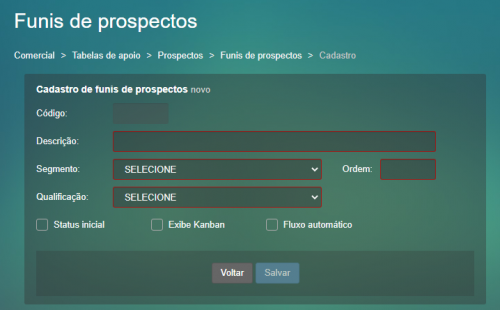
Depois
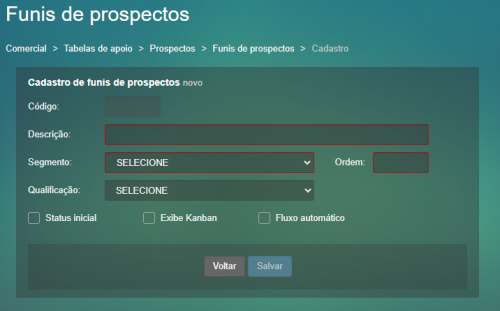
2 - No cadastro de endereços, ao preencher o formulário, a tela sobrepõe os botões.
Antes
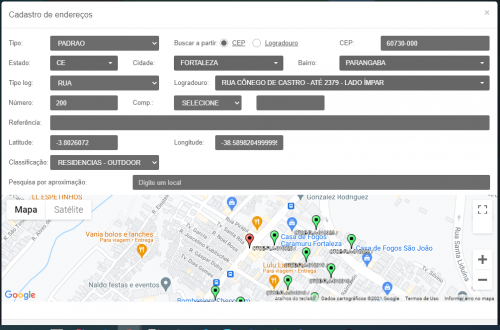
Depois
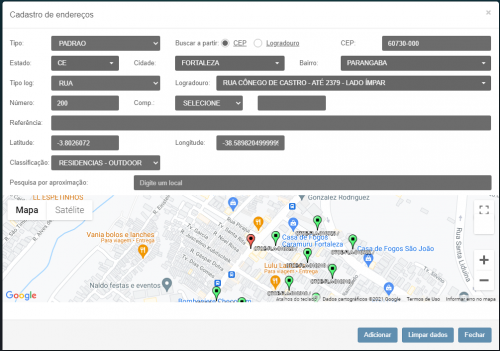
3 - Criar botão na aba de gerenciar conexões para verificar o sinal direto na OLT (HUAWEI e NOKIA).
Antes
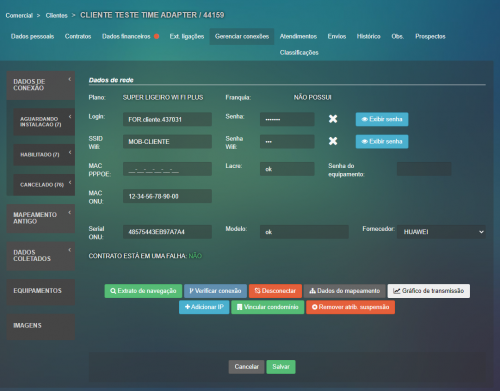
Depois
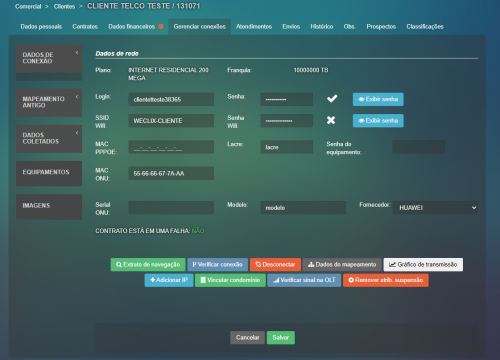
4 - Alterar botão VERIFICAR CONEXÃO, para trazer informações de IPV6 (delegated + famedip).
Para acessar o verificar conexão, devemos seguir o seguinte caminho, pesquisar o cliente, depois de pesquisado, acessar o cliente e ir na aba gerenciar conexões. Depois de estar na tela teremos o botão de VERIFICAR CONEXÕES, e tendo as informações de ipv6 disponíveis no radius, o sistema apresentara os dados nas informações de conexão, detalhado na tela abaixo.
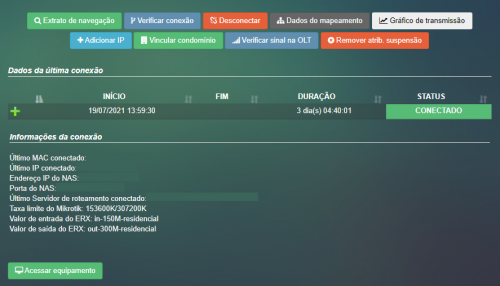
5 - Execução de um comando configurado na olt para liberação de acesso ao equipamento
Seguindo os mesmo passo para a atividade anterior, podemos ver na tela no rodapé da imagem um botão de Acessar equipamento, nos casos de equipamento Huawei o sistema executara um comando configurado no cadastro da OLT para liberar o acesso ao equipamento, caso necessário.
6 - Inclusão da data do Fim da Habilitação em Confiança no contrato.
Apresentação da data fim da habilitação em confiança nas informações do contrato.
Antes
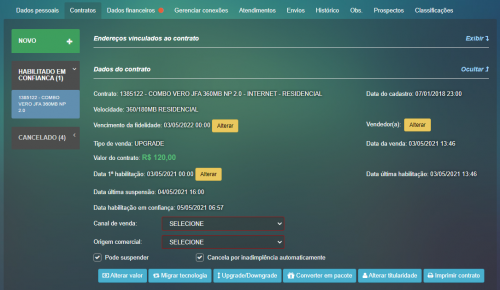
Depois
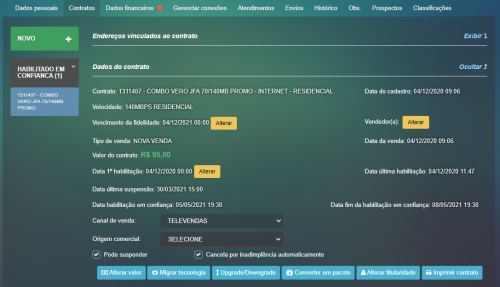
7 - Quando reverter o cancelamento de um contrato, fechar o atendimento de retirada.
No caso da reversão do cancelamento do contrato antes ficava um chamado de retirada em aberto para o fechamento manual, foi criada a regra no sistema, que na reversão do cancelamento o sistema irá fechar o atendimento de retirada automaticamente.
8 - Criar mais 3 enuns de tipo de documento para anexo no cadastro de clientes (2VIA_FATURA_OPERADORA, COMPROVANTE_MUDANCA_ENDERECO, e CONTRATO_AUTENTICADO))
Antes
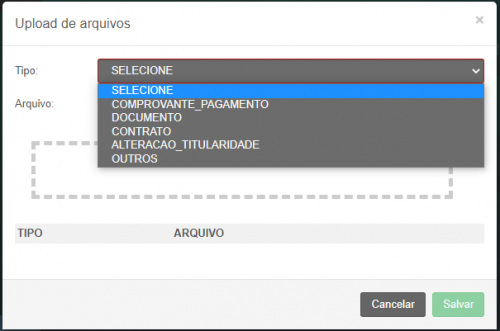
Depois
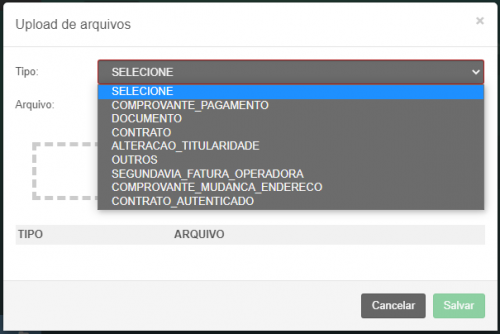
9 - Criar tela para visualizar log de provisionamento baseado no contrato e Serial
Na aba histórico do cadastro do cliente, é possível verificar os logs de provisionamento dos contratos dos cliente, conforme tela abaixo:
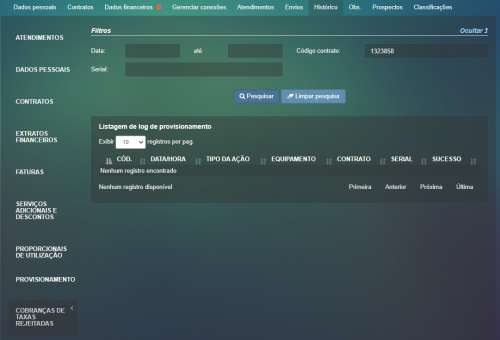
10 - Criar campo CadastradoBanco na TB_DadosDebitoCliente,
O campo foi criado para controlar se os Dados Debito do cliente esta vinculado a algum contrato, caso esteja o sistema preencherá o campo com o valor 0 (Zero), caso o mesmo esteja null.
11 - Retirar botão de fechar do modal de resultado da viabilidade técnica.
Foi retirado o botão de fechar do modal, pois ele tem a mesma utilização do salvar, pois esta tela é apresentada após fazer a viabilidade, e não tem a opção de não salvar.
Antes
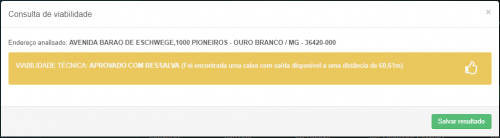
Depois
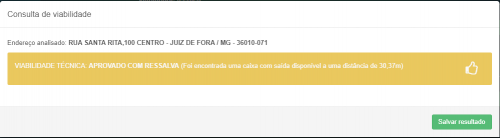
12 - Velocidade e plano visível para venda
Criar status ATIVO OU INATIVO para a TB_PrecoPlano, para na venda do contrato, passar a exibir somente os que estiverem ativos.
Caminho para acesso: Comercial -> Tabelas de Apoio -> Configurações de plano -> Lista de preços unitários de planos.
Antes
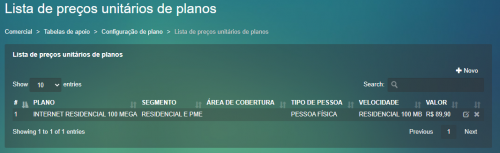
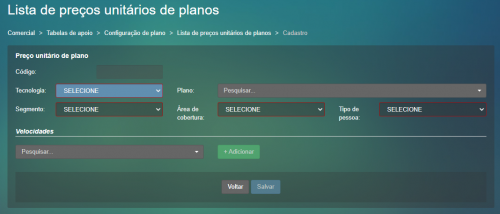
Depois
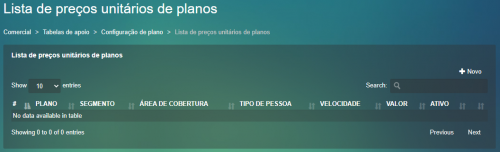
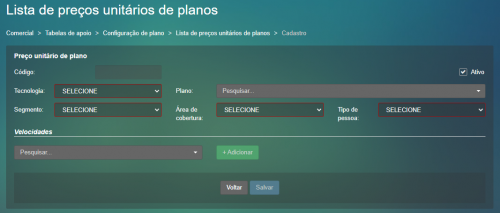
- Criar campos no modulo comercial.
- Comercial ->Tabelas de apoio -> Pacotes -> Canais de TV -> Cadastrar
Campo Integrador Minerva esta validando, aceitando somente dígitos numéricos.
- Comercial ->Tabelas de apoio -> Planos -> Cadastrar
Antes
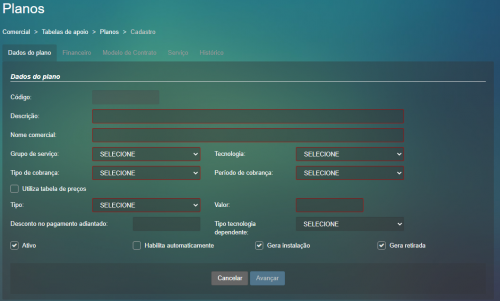
Depois
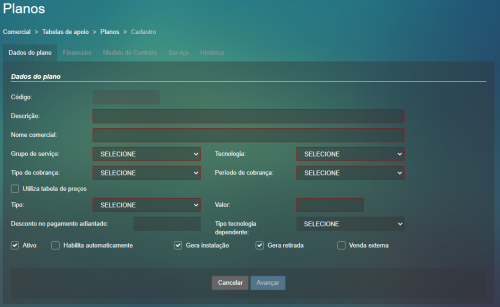
- Tabelas de apoio > Prospectos > Motivos de reprovação -> Cadastrar
Antes
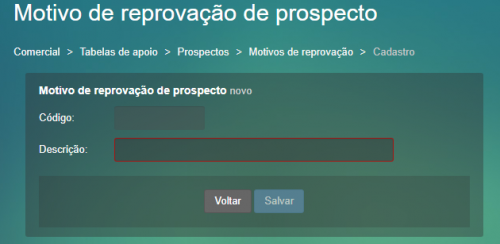
Depois
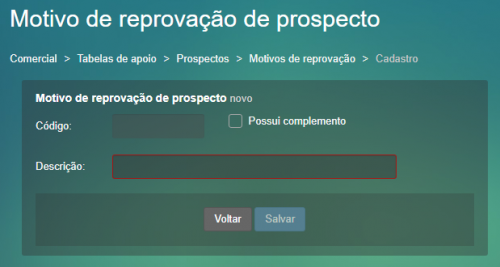
FINANCEIRO
1 - Criar campos no modulo financeiro.
- Financeiro -> Tabela de Apoio -> Forma de Pagamento
Antes
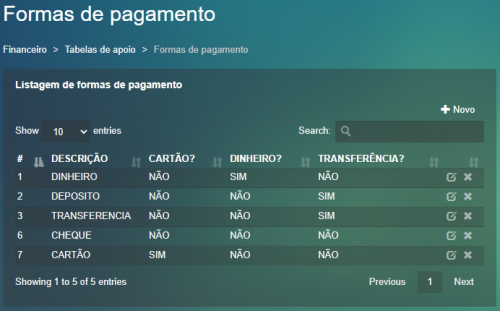
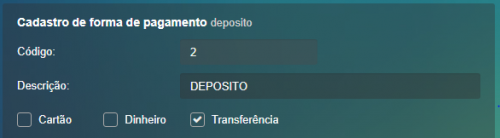
Depois
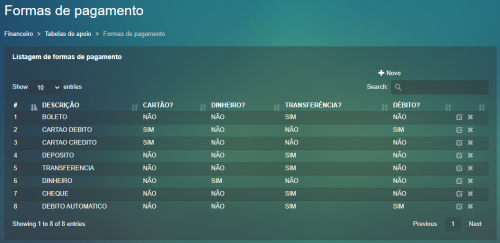
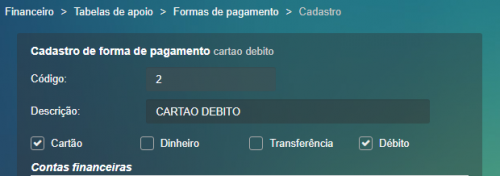
- Financeiro -> Tabela de Apoio -> Forma de Cobrança -> Cadastrar
Antes

Depois
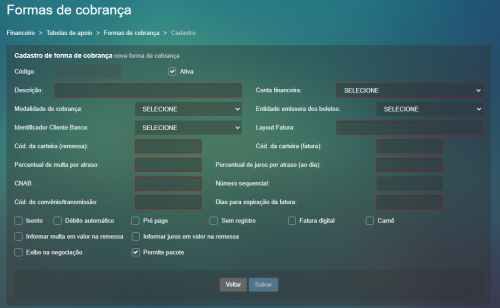
- Financeiro -> Tabelas de apoio -> Bancos -> Cadastrar
Antes
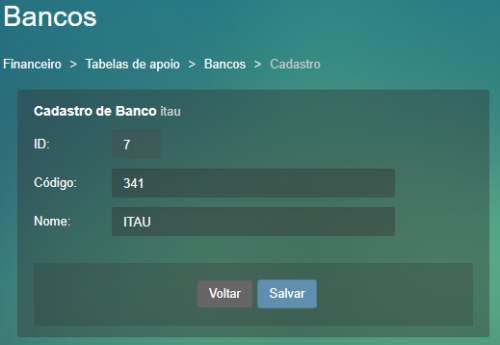
Despois
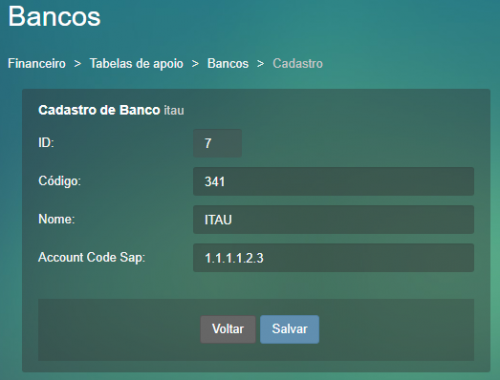
- Financeiro -> Tabelas de apoio > Contas financeiras > Cadastro
Antes
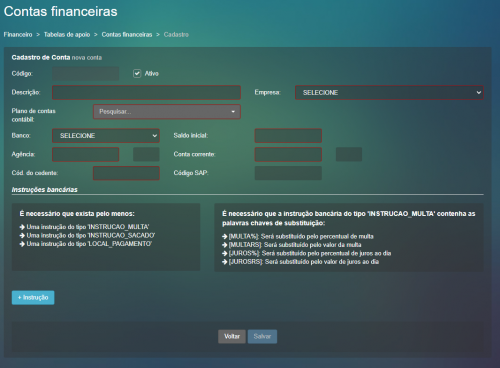
Depois

- Financeiro -> Tabelas de apoio -> Modelos de nota fiscal -> Cadastro
Antes
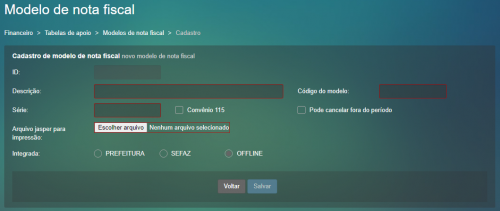
Depois

2 - Criar funcionalidade para transferir todas as dividas para o novo contrato.
Financeiro -> Inadimplência -> Ajustes de alterações de contrato
Antes
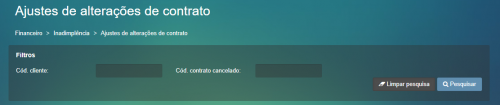
Depois
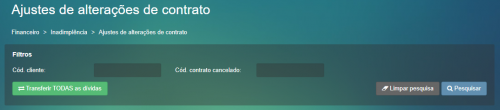
OBSERVAÇÃO: O Botão adicionado transfere todas as dividas, independente de filtro.